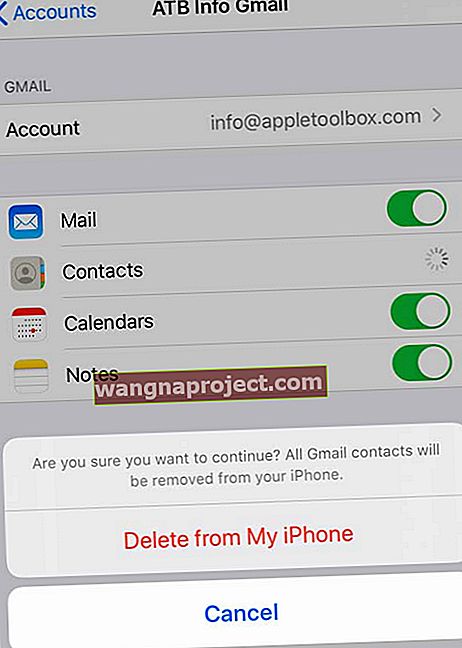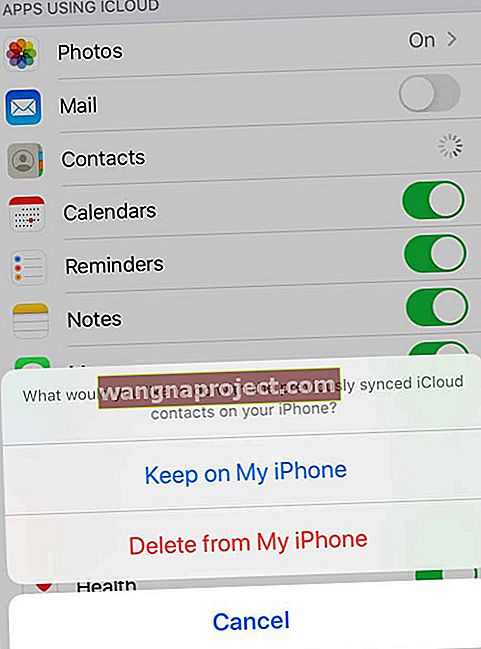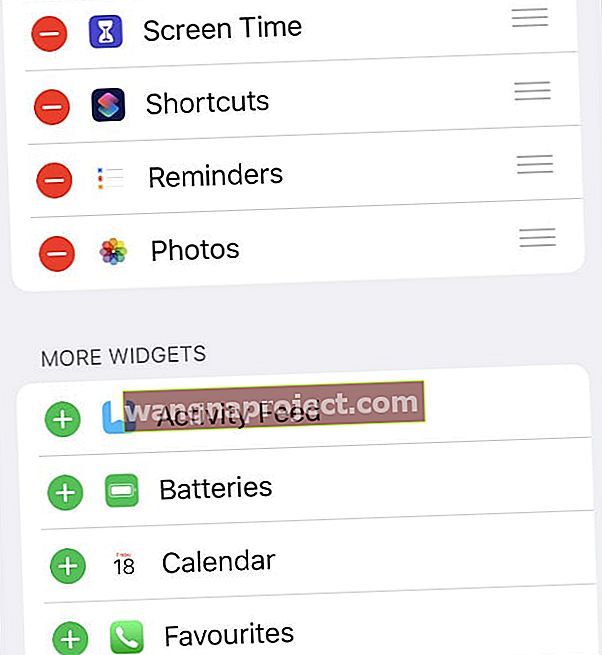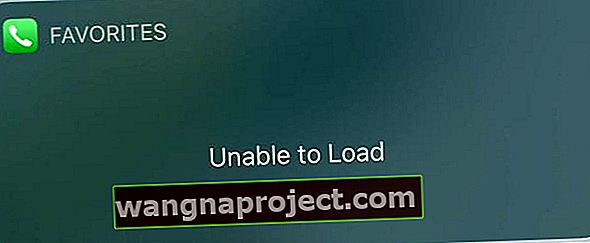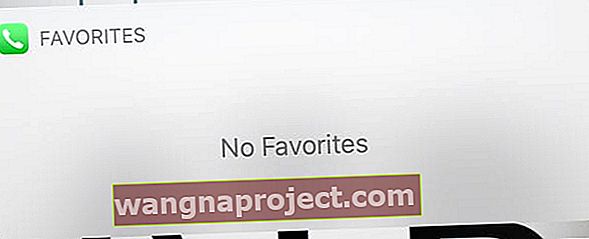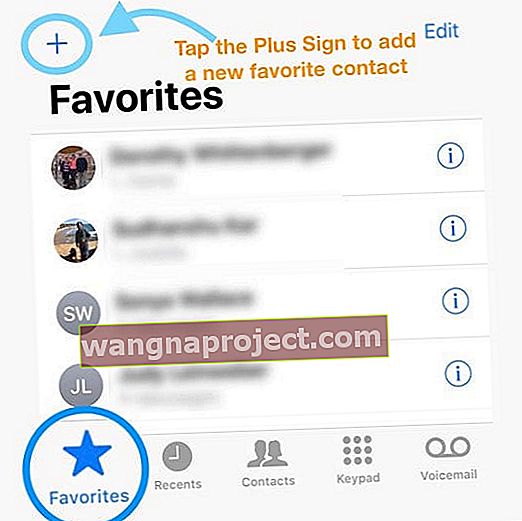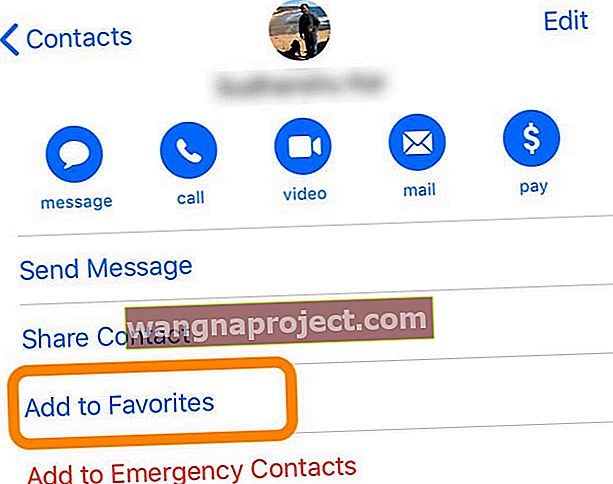Функція "Вибране" для контактів на iPhone пройшла довгий шлях з моменту її появи. З останньою версією iOS ви тепер легко впорядковуєте свої улюблені контакти на своєму iPhone. А Widgets додає нові функції для швидкого доступу до ваших улюблених контактів.
На жаль, кілька наших читачів повідомляють, що їх улюблена функція iPhone працює не так, як очікувалося. У цій статті ми обговоримо деякі проблеми, пов’язані з часом, коли улюблені контакти вашого iPhone не працюють. І ми пропонуємо кілька порад щодо вирішення цих питань.
Нарешті, ми покажемо вам, як інтегрувати функціональність віджету в iOS для використання з усіма вашими улюбленими контактами.
Переконайтеся, що Контакти синхронізуються
Перш ніж усувати неполадки, переконайтеся, що ваші контакти синхронізуються з бажаними сторонніми обліковими записами (наприклад, Outlook, Google, Yahoo тощо).
- Щоб перевірити, перейдіть до Налаштування> Паролі та облікові записи > та натисніть на кожен із зазначених облікових записів
- Переконайтеся, що контакти увімкнено, якщо ви хочете, щоб ці контакти синхронізувались із вашим iDevice.
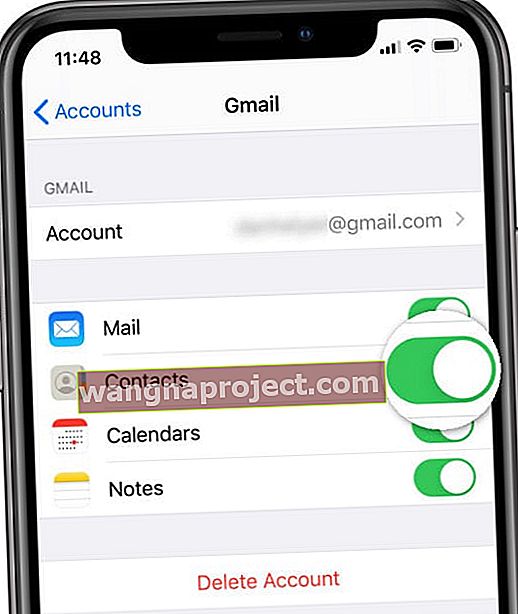 Перегляньте налаштування свого пароля та облікових записів , щоб перевірити, чи синхронізуються контакти з іншого місця.
Перегляньте налаштування свого пароля та облікових записів , щоб перевірити, чи синхронізуються контакти з іншого місця. - Якщо ви вже ввімкнули Контакти, вимкніть його, але виберіть Скасувати , щоб примусити швидку повторну синхронізацію
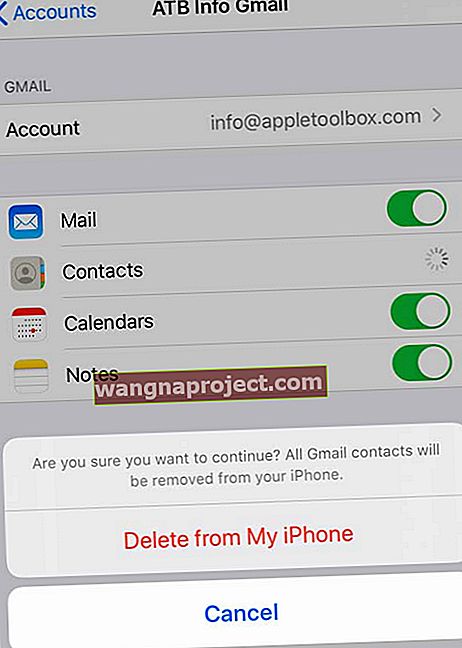
Для користувачів iOS 10 та новіших версій перевірте « Налаштування»> «Пошта»> «Облікові записи» та виконайте той самий крок.
Список улюблених контактів показує різні номери
Улюблені контакти iPhone не працюють: симптоми
Ви правильно налаштували улюблені контакти на своєму iPhone. У більшості ваших контактів може бути більше одного номера телефону, одного для робочого телефону та одного для мобільного телефону.
На жаль, у вашому списку обраних на вашому iPhone ви можете побачити лише один із цих телефонних номерів, який, можливо, не є правильним.
Спроба оновити номер до правильного номера не працює, оскільки за замовчуванням повертається до номера телефону, який він має.
Це може дуже дратувати, оскільки ви не можете використовувати правильний номер телефону для контакту.
Подбайте про дублікати контактної інформації
Функція списку улюблених на вашому iPhone інтегрується з вашим додатком контактів, а також iCloud. Ці проблеми зазвичай трапляються, коли ваші контакти не синхронізовані або у вас є дублікати контактів.
Крок - 1 перевірка на наявність дублікатів
Перевірте, чи є у вас дублікати контактної інформації. Ви встановили для цієї людини два контакти, один із робочим номером, а інший із номером стільникового телефону?
Увійдіть на веб-сайт iCloud, відкрийте там програму контактів і перевірте наявність дублікатів.
-

- Потрібен віддалений доступ до контактів вашого iPhone? Зайдіть на iCloud.com і натисніть на цю веб-програму.
Крок - 2 відредагуйте, об’єднайте або видаліть будь-які дублікати
Якщо ви переконаєтесь, що, можливо, створили кілька дублікатів контактних карток, спроба знайти та редагувати одну за одною на веб-сайті iCloud - це процес, що вимагає ручного змащення.
Кращий спосіб - відкрити програму контактів на вашому Mac і скористатися інструментом Шукати дублікати!
Перейдіть до меню “ Картка ”, а потім “ Шукайте дублікати ”. Тут ви можете вибрати “ об’єднати дублікати ”.
Після того, як ви виправили проблему за допомогою свого Mac, він автоматично синхронізується з вашим iPhone, якщо у вас є активовані контакти для iCloud на вашому Mac і iPhone.
Керування зв’язаною контактною інформацією
Функція зв’язку контактів у вашій програмі контактів корисна, якщо у вас є кілька облікових записів. Це дозволяє зв’язувати різну контактну інформацію для однієї і тієї ж особи, яку ви маєте на своєму пристрої.
Наприклад, у вас може бути один набір контактних даних із Gmail та інший набір інформації, який ви ввели вручну для цієї особи.
Функція контакту за посиланням допомагає об’єднати цю інформацію. Пов’язуючи обидві картки, ви поєднуєте цю інформацію та використовуєте її за допомогою однієї картки.
Якщо у вашому списку вибраних відображається неправильний номер, зв’яжіть облікові записи цього контакту, якщо ви цього ще не зробили.
Крок 1
Відкрийте контактну картку для запису, що у вас виникла проблема у вибраному.
Прокрутіть униз і перевірте наявність кількох облікових записів (наприклад, iCloud, Gmail тощо) для цього контакту.
Крок - 2
Змініть телефонні номери для обох облікових записів, щоб відображався однаковий набір номерів.
По суті, ви присвоюєте однаковий робочий номер та номер комірки обом пов’язаним обліковим записам.
Крок - 3
Тепер відкрийте вибране, і ви побачите, як обидва цифри відображаються правильно.
Не вдається додати нові номери до вибраного? Це може бути iCloud
Якщо ваші контакти налаштовані правильно, і у вас немає проблеми з дублікатами або неправильної інформації про посилання, швидше за все, відбувається щось дивне під час синхронізації з iCloud.
Щоб вирішити цю проблему, просто виконайте кілька простих кроків.
- Натисніть Налаштування> Apple ID> iCloud> Контакти
- Перемикання Контакти викл
- У підказці виберіть Скасувати, щоб примусити синхронізацію
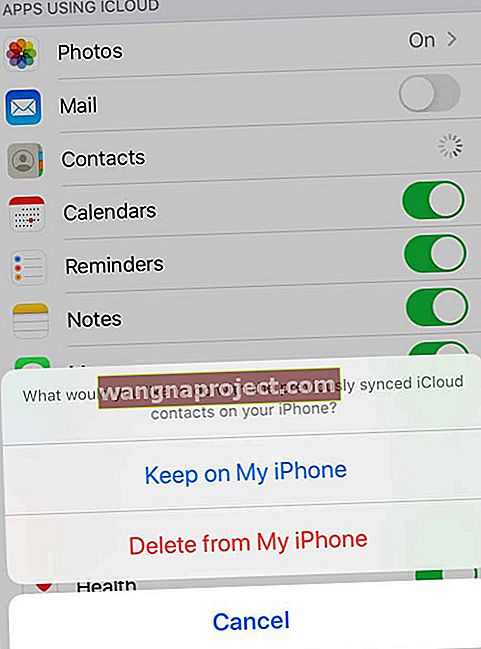
Якщо це не спрацювало, більш радикальним заходом є вихід з iCloud
- Перейдіть до Налаштування> Apple ID
- Прокрутіть вниз і вийдіть зі свого облікового запису, а потім знову увійдіть до свого облікового запису Apple ID, щоб повторно синхронізувати
Тепер це дозволяє вам додавати нові номери до вашого існуючого списку улюблених і зберігати цю інформацію.
Використання улюблених контактів через віджети Вибране
У iOS 10 і новіших версіях ви можете використовувати функціональність віджета та налаштувати улюблені контакти, щоб вони були легко доступні для вас.
5 простих кроків, щоб додати улюблений віджет контактів на свій iPhone
- Відкрийте екран віджетів на iPhone, провевши пальцем праворуч на головному екрані
- Прокрутіть вниз і натисніть Редагувати
- Перегляньте список доступних віджетів на екрані та знайдіть Вибране
- Натисніть кнопку “+”, щоб додати його до своїх віджетів
-
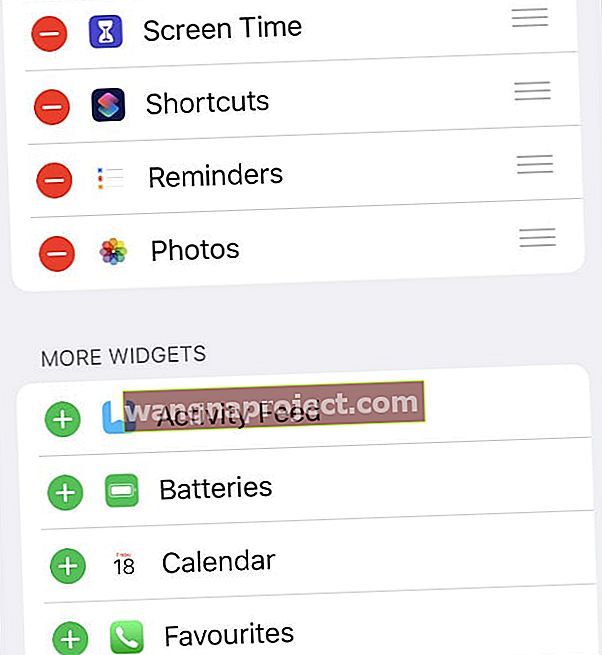
- Проведіть пальцем або торкніться, щоб додати та видалити віджети.
-
- Перетягніть віджет улюблених і вирівняйте його до потрібного місця
- Натисніть Готово, і на екрані віджета відобразяться ваші 4 найкращі улюблені контакти. Показати більше розширить і покаже вам загалом 8 улюблених контактів.

Улюблений віджет також запам'ятовує найкращий спосіб спілкування для ваших улюблених контактів.
Коли ви натискаєте улюблений контакт на екрані віджета, він використовує найкращий спосіб зв'язку, який ви встановили для цього контакту.
Ви можете налаштувати параметри, які відображає ваш віджет для ваших улюблених контактів, за допомогою вкладки улюбленого додатка Телефон.
Віджет "Обране" не завантажується і каже "Не вдається завантажити"? 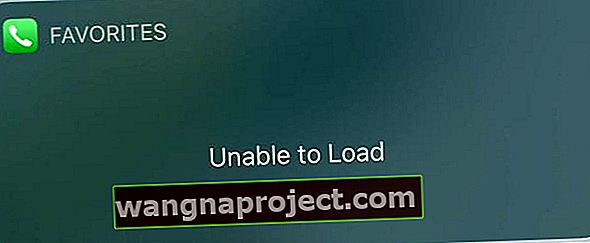
Якщо ви нещодавно оновили пристрій, і тепер меню віджетів відображає ваш улюблений віджет як неможливий для завантаження, спробуйте виконати ці дії.
- Відкрийте програму Телефон
- Виберіть вкладку Вибране в нижній частині меню
- Натисніть Редагувати
- Видаліть усі поточні обрані, торкнувшись червоного знака мінус поруч із кожним з перелічених контактів і проведіть пальцем до Видалити
- Поверніться на екран віджетів і переконайтеся, що у віджеті вибраного тепер немає вибраного
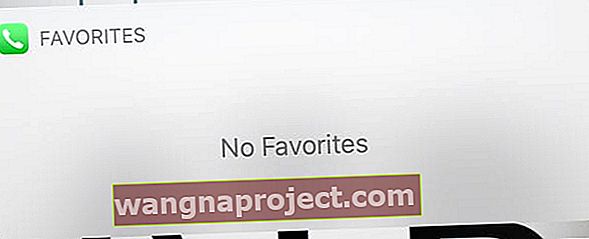
- Поверніться до програми Телефон, торкніться Вибране, торкніться знака плюс у верхній частині та додайте всі вибране назад
- Поверніться до екрана віджетів і перевірте, чи ваш улюблений віджет правильний
Як додати або видалити контакти з вибраного на iPhone
- Відкрийте додаток Телефон і торкніться вкладки Вибране в нижньому лівому нижньому куті
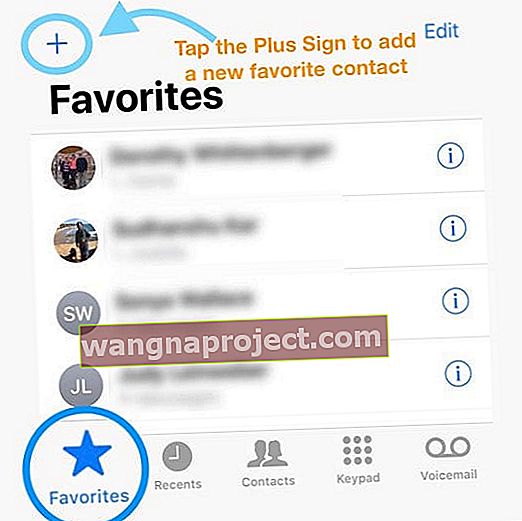
- Натисніть кнопку “+” у верхній частині екрана, щоб додати контакт як улюблений
- Тут ви можете визначити режим спілкування, який слід зберігати разом із контактом
- Це дозволяє зберегти контакт, а також бажаний зв'язок у віджеті
- Щоб видалити улюблене, проведіть пальцем і торкніться Видалити або торкніться Редагувати та торкніться червоного знака мінус поруч із контактом, який ви хочете видалити із вибраного
Або використовуйте програму Контакти, щоб призначити улюблені контакти
- Відкрийте програму Контакти
- Торкніться одного з контактів, який потрібно додати в обране
- Прокрутіть вниз на контактній картці
- Натисніть Додати до вибраного
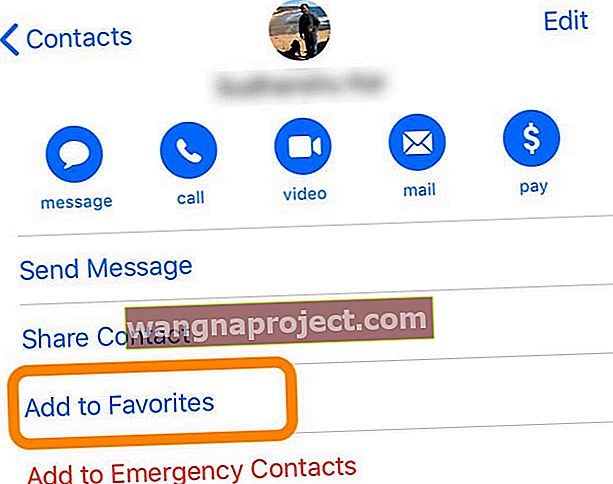
- Виберіть улюблений спосіб спілкування з цим улюбленим - це метод, який відображається у віджеті вибраного
Підсумовуючи,
Існує безліч сторонніх програм, які допомагають ефективно управляти своїми контактами та користуються популярністю у користувачів. Ми виявили, що додаток Apple Contacts досить ефективний, коли справа доходить до того, щоб виконувати основи та добре інтегруватися з усіма іншими програмами. Після того, як ви використовували програму за замовчуванням так довго, важко перейти на нову програму.
Поки ми дотримуємося основних правил налаштування чистих контактів та управління ними за допомогою процесу синхронізації iCloud, функції контактів працюють дуже ефективно у численних програмах Apple.
Ми сподіваємось, що ви знайшли ці поради корисними. Будь ласка, знайдіть хвилинку та поділіться нею з іншими. Будь ласка, повідомте нас, якщо у вас є інші проблеми з контактами / вибраним функціонально на вашому iPhone, використовуючи коментарі нижче.

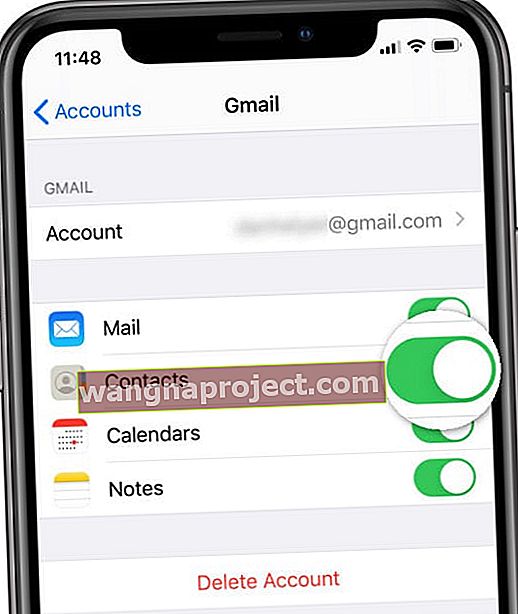 Перегляньте налаштування свого пароля та облікових записів , щоб перевірити, чи синхронізуються контакти з іншого місця.
Перегляньте налаштування свого пароля та облікових записів , щоб перевірити, чи синхронізуються контакти з іншого місця.